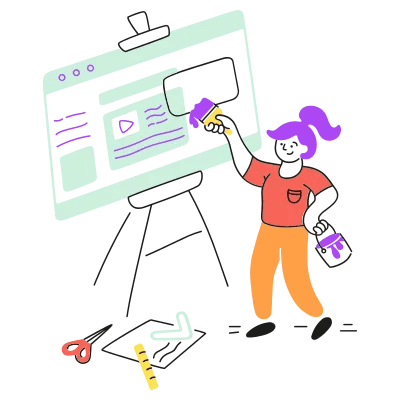
Auf der Roblox-Website können Sie Ihr Thema ändern.
Es gibt eine Reihe von Themen, aus denen Sie wählen können .
Dazu gehören das helle Design und das dunkle Design.
Das helle Design ist das standardmäßige Roblox-Design, während das dunkle Design dem dunklen Modus auf iOS-Geräten ähnelt.
Wenn Sie jedoch Ihren Roblox-Hintergrund in ein benutzerdefiniertes Bild ändern möchten, müssen Sie Verwenden Sie eine Erweiterung eines Drittanbieters.
Das liegt daran, dass Roblox diese Funktion nicht bietet.
In dieser Anleitung erfahren Sie, wie Sie Ihr Roblox ändern Hintergrund oder Thema auf Ihrem PC.
So ändern Sie Ihren Roblox-Hintergrund
Um Ihren Roblox-Hintergrund zu ändern, müssen Sie Stylish zu Chrome hinzufügen.
Stylish ermöglicht es Ihnen, jede Website mit einem Klick an Ihr Farbschema anzupassen.
Es gibt Tausende von Benutzerstilen mit schönen Themen, Skins und kostenlosen Hintergründen.
p>
Sie können aus Tausenden von Themen von beliebten Websites wie Roblox, YouTube und Facebook wählen.
Sie können auch Website-Hintergründe, Farbschemata, Skins und mehr anpassen.
Die Stylish Chrome-Erweiterung hat über 3 Millionen Downloads.
Nachdem Sie die Erweiterung zu Chrome hinzugefügt haben, müssen Sie Stylish erlauben, zu wissen, welche URLs Sie besuchen.
Sie auch Sie müssen sich bei Google anmelden, um 3 kostenlose Stile zu erhalten.
Klicken Sie abschließend auf „Ich nehme DREI Stile“. um den kostenlosen Plan zu verwenden.
So können Sie Ihren Roblox-Hintergrund mit der Stylish Chrome-Erweiterung ändern:
1. Stilvoll zu Chrome hinzufügen
Der erste Schritt besteht darin, Stilvoll zu Chrome hinzuzufügen.
Dazu müssen Sie die Seite der Erweiterung besuchen und auf „Zu Chrome hinzufügen“ klicken.
Beachten Sie, dass Sie keine Änderungen vornehmen können Ihren Hintergrund in der mobilen Roblox-App.
Außerdem können Sie keine anderen Browser wie Microsoft Edge oder Firefox verwenden.
Sie können Ihren Hintergrund nur in ändern Roblox-Website auf Chrome.
Stylish ermöglicht es Ihnen, den Hintergrund jeder Website einschließlich Roblox zu ändern.
Hier sind einige der Funktionen von Stylish:
- Es gibt Tausende von Themen, aus denen Sie für beliebte Websites wie Roblox und YouTube auswählen können.
- Sie können Website-Hintergründe, Farbschemata, Skins und mehr anpassen.
- Einfach deaktivieren, aktivieren , bearbeiten oder löschen Sie alle installierten Stile.
- Erstellen und teilen Sie Ihre eigenen Benutzerstile.
2. Installieren Sie ein Thema, das Ihnen gefällt

Nachdem Sie Stylish zu Chrome hinzugefügt haben, landen Sie auf der Willkommensseite.
Die Willkommensseite erfordert, dass Sie Stylish wissen lassen, welche URLs besucht werden sollen.
Hier ist die vollständige Vereinbarung: “Das Durchsuchen verfügbarer Stile für jede besuchte Webseite erfordert, dass Stylish weiß, welche URLs Sie besuchen. Die URLs werden gekürzt und zur Anonymisierung gehasht.”
Um fortzufahren, klicken Sie auf “Durchsuchen der Stile starten”.
Nachdem Sie auf “Durchsuchen der Stile beginnen” geklickt haben, landen Sie auf der Anmeldeseite.
Nun müssen Sie sich mit Ihrem Google anmelden Konto.
Sie landen dann auf der Zahlungsseite, wo Sie aufgefordert werden, für den unbegrenzten Plan zu bezahlen.
Aber keine Sorge, Sie müssen sich nicht für den unbegrenzten Plan entscheiden.
Stattdessen können Sie sich für den kostenlosen Plan entscheiden, bei dem Sie 3 kostenlose Styles erhalten.
Zu erledigen Klicken Sie also auf “Ich nehme DREI Stile” unten auf der Seite.
Du wirst dann auf die Stylish-Website weitergeleitet.
Klicke auf der Website auf “Roblox” in der linken Seitenleiste und wählen Sie ein Design aus, das Ihnen gefällt.
Zum Beispiel können Sie die “Pixelated City by FAETALIC” Theme, indem Sie auf “Install Style” klicken.
3. Gehe zu Roblox.com und überprüfe den Hintergrund
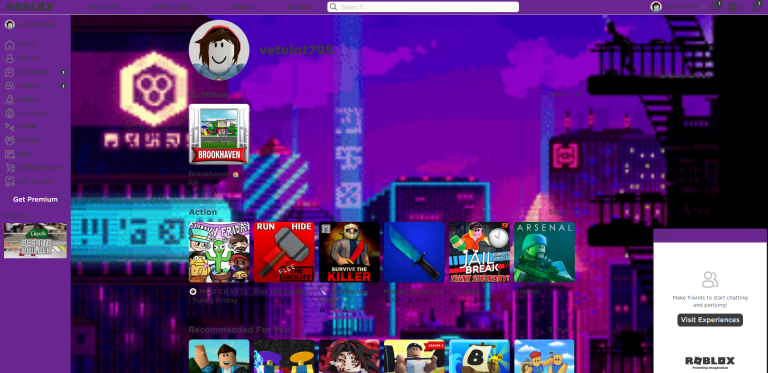
Nachdem Sie auf “Install Style” geklickt haben, wird das Design installiert.
Das Design wird auch automatisch aktiviert auf der Roblox-Website.
Um dies zu überprüfen, gehen Sie zur Roblox-Website und melden Sie sich bei Ihrem Konto an.
Sobald Sie auf Roblox sind Website, sollte Ihr Hintergrund zu dem geändert werden, den Sie gerade installiert haben.
Wenn sich Ihr Hintergrund automatisch geändert hat, müssen Sie die Stylish Chrome-Erweiterung öffnen und manuell aktivieren.
Klicken Sie dazu auf das Puzzle-Symbol und klicken Sie auf “Pin”< /strong> neben Stylish, um die Erweiterung anzuheften.
Nachdem Sie Stylish angeheftet haben, klicken Sie darauf, dann auf „Installiert“ und dann auf den Schalter, um sie zu erstellen “Aktiv”.
Dadurch wird das Design auf der Roblox-Website aktiviert!
So ändern Sie Ihr Roblox-Design
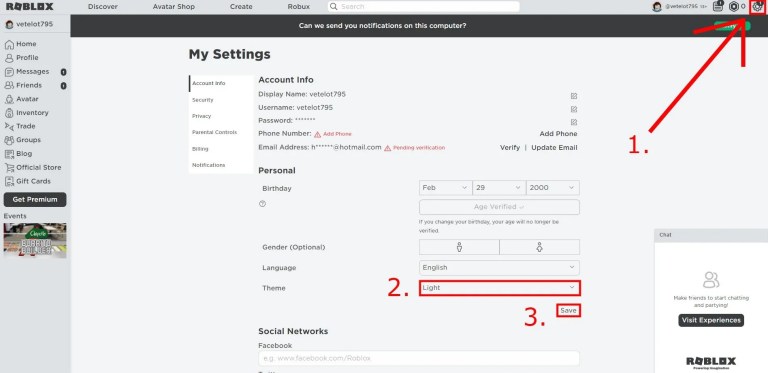
- Gehen Sie zur Roblox-Website und melden Sie sich bei Ihrem Konto an.
- Klicken Sie auf das Einstellungssymbol in der oberen Navigationsleiste.
- Navigieren Sie zu “Design” und klicken Sie auf das Dropdown-Feld.
- Klicken Sie auf “Dunkel” , um Ihr Design in ein dunkles Design zu ändern.
- Klicken Sie auf “Licht” , um Ihr Design in ein helles Design zu ändern.
- Speichern Sie Ihre Änderungen, indem Sie auf “Speichern” klicken.
< li>Klicken Sie auf “Einstellungen” , um zu Ihren Einstellungen zu gelangen.
Sie können nur zwischen zwei Designs wählen der Roblox-Website.
Dazu gehört dashelle Design oder das dunkle Design.
Standardmäßig ist das helle Design automatisch aktiviert.
< p>Wenn Sie ein benutzerdefiniertes Bild als Ihren Roblox-Hintergrund festlegen möchten, müssen Sie die Stylish Chrome-Erweiterung verwenden.
Fazit
Die Stylish Chrome-Erweiterung hat einen kostenlosen und einen kostenpflichtigen Plan Plan.
Wenn Sie den kostenlosen Plan verwenden, können Sie nur bis zu 3 Stile installieren.
Wenn Sie bereits 3 Stile haben, Sie müssen einen Style deinstallieren, um einen anderen zu installieren.
Klicken Sie dazu auf das Stylish-Symbol in der Chrome-Symbolleiste und dann auf “Installiert”.
Nachdem Sie auf “Installiert” geklickt haben, klicken Sie auf das Papierkorbsymbol des Stils, den Sie löschen möchten.
Auf diese Weise können Sie dies tun Installieren Sie einen anderen Stil auf t Die stilvolle Website.
